Telegram desktop не работает микрофон
Если у вас не работает микрофон в Телеграмме на ПК, нужно срочно принимать меры – полноценно общаться без голосовых невозможно! Давайте разбираться, откуда берется проблема и как можно решить ее самостоятельно. Готовы?
Настройки мессенджера
Если у вас не работает микрофон в Telegram Desktop, первым делом стоит заглянуть в настройки приложения. Возможно, вы забыли выставить определенные параметры – или они случайно сбились. Попробуем?
- Откройте мессенджер и нажмите на три полоски слева наверху;
- Перейдите к разделу «Звонки» ;

- Найдите три точки «Еще» наверху справа;
- Из выпадающего меню выберите «Настройки звонков».

- У нас не работает микрофон в Телеграмм – поэтому ищем раздел с соответствующим названием и нажимаем на кнопку рядом со строкой «Устройство записи» .

- Здесь вы можете выбрать девайс, которым рассчитываете пользоваться! Очень часто параметры сбиваются, и система выбирает определенное устройство, в то время как вы пытаетесь говорить через другой девайс.

Ниже есть вкладка «Принимать звонки на этом устройстве». Обязательно убедитесь, что тумблер напротив переведен в активное положение!

Настройки компьютера
Бывает, Телеграм не видит микрофон на компьютере из-за определенных неполадок в параметрах системы. Вам нужно открыть соответствующие настройки:
- Через кнопку меню «Пуск» , далее – «Панель управления» , затем – «Оборудование и звук»

- Найдите вкладку «Управление звуковыми устройствами»

- Перейдите к иконке «Запись» . Здесь можно выбрать правильный девайс, через который вы планируете наладить общение!

Неработоспособное устройство
Если у вас не работает микрофон в Телеграм, стоит убедиться в его работоспособности. Для начала проверьте устройство на наличие физических повреждений – это заломы шнура или явные трещины… Повреждений может быть множество, не всегда они заметны глазу!
Следующее, что стоит сделать – убедитесь, что USB-порт работает корректно (если используется для подключения). Достаточно просто подключить любое другое устройство и проверить его работоспособность.
Следуем дальше: вы можете попытаться подключить нерабочий девайс к вашему компьютеру через другой порт или к принципиально другому ноутбуку или ПК. Если все перечисленные манипуляции не помогли – ваш микрофон сломан, придется обратиться к специалисту или купить новое оборудование.
Напоследок отметим. Если вы уверены, что в Телеграмме не работает микрофон, попробуйте поработать с настройками звука. Возможно, вы просто забыли добавить громкость или полностью отключили воспроизведение – поэтому не слышите собеседника, хотя он великолепно слышит вас! Также нелишним будет удостовериться, что вы отключили наушники (или наоборот, включили, если хотите поговорить в них).
Разобрались, почему не работает микрофон в Телеграмме на компьютере – большую часть проблем можно решить своими силами за несколько секунд! Никто не застрахован от технических сбоев, просто сохраните наш обзор в закладки, чтобы полезные советы были под рукой на случай необходимости!
Как настроить микрофон в Телеграмме на компьютере оптимальным образом
Как настроить микрофон в Телеграмме на компьютере так, чтобы собеседники слышали каждое ваше слово, вам было удобно разговаривать и действительно хотелось звонить и записывать войсы? Познакомим вас с соответствующими параметрами, это легко!
Настройка устройства на компьютере
Обычно настройки микрофона в Телеграмм выставляются автоматически после загрузки и запуска программы. Однако, никто не застрахован от ошибок и сбоев, поэтому нужно уметь работать с параметрами записывающего устройства.
- Откройте десктопное приложение;
- Нажмите на три полоски наверху слева;
- Найдите вкладку «Звонки» ;

- Кликните по трем точкам, они появятся в новом окне справа наверху;
- Кликайте по иконке «Настройки звонков» ;

- Появится новое меню, где и доступна настройка микрофона Telegram.
В разделе «Устройство записи» вы увидите значение «По умолчанию».

Нажмите, чтобы выбрать другой девайс, если это необходимо. Обязательно удостоверьтесь, что выбрано правильное устройство. Иначе нормального качества разговора не добиться! Вас просто никто не услышит.

По сути, на этом настройку микрофона в Телеграмме для компьютера можно завершить. Вы выбрали нужный девайс, удостоверились в его работоспособности – громкость воспроизведения отображается в том же меню.
Но мы советуем сделать кое-что еще. Обязательно активируйте опцию «Разрешить принимать звонки на этом устройстве», переключив тумблер в активное положение. Если вы не подключите эту функцию, поговорить с другими людьми не удастся!
А теперь щелкните по значку «Перейти к системным параметрам звука». Система автоматически перебросит вас в меню компьютера, где вы можете удостовериться, что выбрано верное устройство, правильно распределены источники выхода звука, включена громкость и многое другое.
Включаем на смартфоне
Но многие пользователи забывают о том, что система требует разрешение на доступ к устройству. Если вы не дали разрешение при установке приложения, придется вернуться к этому вопросу позже. Итак, как включить микрофон в Телеграмме на Андроиде и Айфоне?
- Откройте настройки смартфона;
- Найдите раздел с установленными приложениями и отыщите в нем название мессенджера;
- Ищите записывающее устройство и убедитесь, что разрешение на доступ активировано. Готово!


Теперь вы можете не переживать – качество разговоров гарантированно будет на высоте.
Вот как настроить микрофон в Телеграм наилучшим образом! Теперь ваше общение выйдет на новый уровень, разговаривать будет проще и приятнее, вас будут слышать все собеседники. Сохраняйте наши инструкции, они еще обязательно пригодятся.
Не работает микрофон в Telegram
Бот Telegram не работает
Не работает бот. При попытке запустить консольное приложение,через несколько секунд появляется.
Не работает библиотека telegram
pycharm не распознаёт библиотеку telegram, хотя я её загружал. в чём проблема? from telegram.
Раньше была похожая проблема, но когда выставляешь устройства на настройках звуковых устройств по умолчанию и перезапускаешь телегу, то все начинало работать.
Микрофон от гарнитуры не работает в ноутбуке ( а на пк работает)
В ноутбуке asus K53SM не работает микрофон гарнитуры DEFENDER HN 898.Проблема в том, что звук в.
Не работает обработка Inline кнопок в боте Telegram
Собственно сам вопрос в заголовке. Создаю кнопку так: await.

Не работает микрофон
Добрый день ! случилась проблема с микрофоном, он перестал работать сам по себе, ничего не.
Как настроить микрофон в Телеграмме на компьютере, телефоне
Как Telegram зарабатывает деньги?
Как я могу услышать звук в телеграмме?
Как изменить голос в телеграмме на айфоне?
Telegram Desktop / TDesktop
версия: 2.4.1
Последнее обновление программы в шапке: 02.10.2020


Telegram Desktop — это официальное приложение Telegram для настольных операционных систем.
Бесплатный (никаких платных подписок) мессенджер от компании Павла Дурова. Быстрое и безопасное настольное приложение, отлично синхронизированное с вашим мобильным телефоном.


2. Полученный файл переименуйте на Localizable.strings
3. Замените переименованный файлом файл с таким же названием в папке /Applications/Telegram.app/Contents/Resources/ru.lproj (потребуется ввести пароль)
4. Перезапустите программу
Альфа-версия
Если вы хотите получать все обновления быстрее и быть первым, чтобы проверить новые функции, вы можете использовать Альфа-версии Telegram для настольных ПК вместо стабильной.
Стабильная версия обновляется реже, но тестируется лучше, чем Альфа-версия.
Вот Альфа версии ссылки для разных платформ:
Просто установите его на верхней части Вашего текущего рабочего стола Telegram и там вы запустите.
Ваша Обратная связь приветствуется в Twitter.
Alpha version
If you would like to get all updates faster and be the first to test new features, you are welcome to use Telegram Desktop's alpha version instead of the stable one.
The stable version is updated less frequently, but is tested better than the alpha version.
Here are the alpha version links for different platforms:
Just install it on top of your current Telegram Desktop and there you go.
Your feedback is welcome on Twitter.
Для Linux:
32bit: tsetup32.0.9.47.alpha.zip ( 24.21 МБ )
Для Mac OS X:
10.8+ Setup: tsetup.0.9.47.alpha.rar ( 40.8 МБ )
версия: 0.9.44 для Windows
Online: tsetup.0.9.44.exe ( 15.59 МБ )
Portable: tportable.0.9.44.zip ( 17.21 МБ )
версия: 0.9.42 для Linux
32bit: tsetup32.0.9.42.rar ( 20.25 МБ )
64bit: tsetup.0.9.42.rar ( 20.45 МБ )
«Телеграмм» является одним из самых популярных настольных мессенджеров во всём мире. Внутри этой программы спрятано множество расширенных функций, настроив которые, вы сможете с большим комфортом разговаривать и переписываться со своими друзьями. В статье будут описаны настройки настольного «Telegram» как на устройствах Андроид, так и на IOS.

Настройка времени
Настраиваем прокси
Если вы хотите иметь анонимность своего профиля, то настройте прокси. Эта функция доступна как на компьютерных устройствах, так и на Андроиде.
Чтобы получить доступ в приложение через прокси, нужно осуществить настройку SOCKS5. Снизу будет дана пошаговая инструкция по установке нового Ай-Пи адреса.
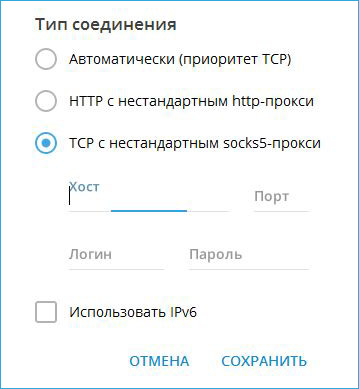
- Откройте программу.
- Зайдите в «Settings» – «Расширенные».
- Далее, вам необходимо поменять тип соединения на TCP с нестандартным socks5-прокси.
- Укажите адрес прокси-сервера и нужный порт. Желательно использовать американский, немецкий и английский адреса.
- Поставьте галочку снизу и сохраните.
Таким образом, вы узнали, как поменять свой IP-адрес и разобрались в настройках анонимности.
Настройки приватности
Разработчики «Телеграмма» хорошо позаботились о настройках приватности. Если вы хотите скрыть время своего последнего посещения, а также статус онлайн, то проделайте следующие действия. Данная функция доступна и владельцам Андроида.
- Зайдите в меню установок настроек.
- Открываем пункт «Приватность и безопасность».
- Заходим в раздел «Последняя активность».
- Если вы хотите, чтобы ваше последнее посещение видели только ваши контакты, то выберите соответствующий параметр. Если же вы хотите, чтобы ни один человек не видел времени вашей активности, то поставьте галочку на слове «Никто».
- Нажмите на «Сохранить» внизу страницы.
Микрофон
Прочитав статью, вы узнали о разных опциях настольной версии «Telegram», а именно, как настроить «Телеграмм», как настраивать время. Также разобрались с установкой функции «Поднеси к уху». Надеемся, что после прочтения статьи у вас не осталось вопросов. Если же они у вас есть, то пишите их в комментариях. Ответы на них будут даны в кратчайшие сроки. Также будем благодарны за лайк и репост.
Читайте также:


